
首先确认问题范围,通过其他设备测试同一WiFi网络是否可上网;若均无法上网,则重启路由器和调制解调器;检查设备的IP和DNS设置为自动获取,或改用8.8.8.8和8.8.4.4公共DNS;运行系统网络疑难解答工具进行自动修复;更新或重置无线网卡驱动程序;最后清除DNS缓存并重置网络配置,依次执行ipconfig /flushdns、/release、/renew及netsh winsock reset命令后重启电脑。
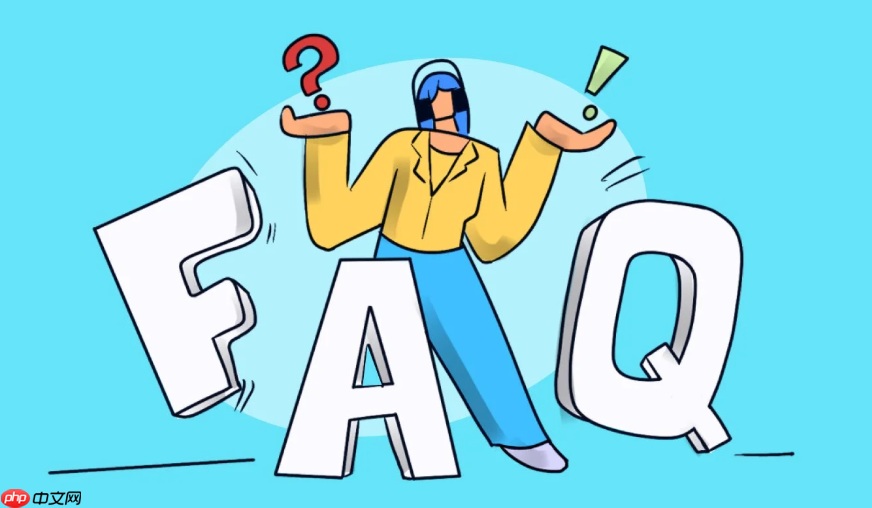
如果您已经成功连接到WiFi网络,但无法访问互联网,可能是由于网络设置、问题或设备故障导致的。以下是排查和解决该问题的具体步骤:
一、检查其他设备的网络状态
通过对比其他已连接同一WiFi的设备是否能正常上网,可以判断问题是出在单个设备还是整个网络环境。
1、使用手机或其他连接同一个WiFi网络。
2、尝试打开网页或使用在线应用确认是否可以上网。
3、如果所有设备都无法上网,说明问题可能出在器或宽带服务上,需进一步检查网络接入点。
二、重启路由器和调制解调器
长时间运行可能导致路由器出现临时性故障,重启可以刷新网络连接状态并恢复服务。
1、关闭路由器和调制解调器的电源开关。
2、等待至少30秒后再重新接通电源。
3、等待所有指示灯恢复正常(通常为绿色常亮或稳定闪烁)后,再次测试网络连接。
三、检查IP地址和DNS设置
错误的IP或DNS配置会导致无法获取有效的网络路径,即使连接上了WiFi也无法访问外部网站。
1、在电脑上打开“网络和共享中心” > “更改适配器设置”。
2、右键点击当前使用的无线连接,选择“属性”。
3、双击“Internet协议版本4 (TCP/IPv4)”。
4、确保选中“自动获得IP地址”和“自动获得DNS服务器地址”。
5、若手动设置了DNS,建议改为使用公共DNS,例如:首选DNS为8.8.8.8,备用DNS为8.8.4.4。
四、运行网络疑难解答
内置的诊断功能可以帮助识别常见的网络连接问题并尝试自动修复。
1、进入“设置” > “网络和Internet” > “状态”。
2、向下滚动并点击“网络疑难解答”。
法语助手旗下的AI智能写作平台,支持语法、拼写自动纠错,一键改写、润色你的法语作文。

31
3、按照提示完成检测流程,并接受系统推荐的修复方案。
4、完成后重新尝试访问网页,查看问题是否解决。
五、更新或重置网络适配器驱动
过时或损坏的无线网卡驱动程序可能导致连接异常,更新或重装驱动有助于恢复功能。
1、右键点击“此电脑”或“我的电脑”,选择“管理” > “”。
2、展开“网络适配器”列表,找到您的无线网卡设备。
3、右键点击无线网卡名称,选择“程序”。
4、选择“自动搜索更新的驱动程序软件”进行在线更新。
5、若更新无效,可尝试“卸载设备”,然后重启电脑让系统重新安装驱动。
六、清除DNS缓存并刷新网络配置
本地DNS缓存污染或网络配置错误可能导致网页无法加载,清除缓存可恢复正常的解析能力。
1、按下Win + R键,输入cmd,按回车打开命令提示符。
2、依次执行以下命令,每输入一条后按回车:
ipconfig /flush
ipconfig /release
ipconfig /renew
netsh sock reset
3、命令执行完毕后重启,再次测试网络连接。


























